WEBプッシュの配信設定
WEBプッシュ機能の配信準備から作成方法等を説明します。
オプション「WEBプッシュ」の契約が必要です。
1. 配信準備
- 「管理画面メニュー > WEBプッシュ」の「設定」を選択
※以下、2番目以外は任意の設定です。
- 【必須】ブラウザモジュールにある「serviceworker.js」をクリックし、ダウンロード

- 【任意】iOSへの配信をご希望の場合は「manifest.json」も一緒にダウンロード
※詳しくはiOSでWEBプッシュを使用する場合のマニュアルをご確認ください。
- 【任意】iOSへの配信をご希望の場合は「manifest.json」も一緒にダウンロード
- ダウンロードしたファイルをサイトのルート直下(ドメイン直下)に配置
※サイトのファイル構造に詳しい担当者様に依頼してください。
※ファイルサーバーなどの別サーバーの場合、オプトインのダイアログは表示されません。- ルート直下に設定できない場合、「高度な設定」より設置箇所までのフルパスを「serviceworker.jsパス」に入力
※フルパス:「https://」から記載したURL

- ルート直下に設定できない場合、「高度な設定」より設置箇所までのフルパスを「serviceworker.jsパス」に入力
- WEBプッシュを配信する際に使用するデフォルト画像を設定
※iOSは外部設定の通知アイコンが反映されず、ホーム画面に追加されたアイコンが
通知アイコンとして使用されます。 - カートURLを設定
- オプトイン表示にて、オプトイン許可のポップアップを表示するページを設定
※特定のページで表示させたい場合、URLや文字列を入れてください。
※URLを記載する際、正規表現も利用可能です。
- ポップアップ方式にてオプトイン許可のポップアップをカスタマイズすることが可能
※希望により画像URLやメッセージを入力してください。
※設定下部にプレビューボタンも用意しています。
- 「iOS」の設定
ポップアップ・ボタンのどちらかを設定します。
ボタンの場合、HTML内のstyle設定を変更することでデザインの調整が可能です。 - 「Android・PC」の設定
ブラウザのデフォルトポップアップを使用するか、カスタマイズポップアップを使用するかを選択します。
プッシュ通知のポップアップ例
※ブラウザのデフォルトポップアップのデザインや文言の変更はできません。
▼ デフォルトポップアップ
▼ カスタマイズポップアップの例
カスタマイズポップアップで「はい」をクリックした後、上記のデフォルトポップアップで許可をする必要があります。
デフォルトポップアップで許可しなかった場合は、オプトインしていない状態となります。
※あくまで第一印象を変えるためのカスタマイズとなります。
- 「iOS」の設定
- これで配信準備は完了です。
jsファイルの併用(同時オプトイン)はできません
- CMSやカートシステムを利用している場合、ファイル設置の可否や設置箇所および手順につきましては、弊社でのサポート対象外となります。
- 各システム提供会社へお問い合わせくださいませ。
2. 新規作成
新規作成ボタンをクリックし、「予約配信」か「定期配信」を選択
※デモ配信の手順はWEBプッシュのデモ配信手順のマニュアルをご確認ください。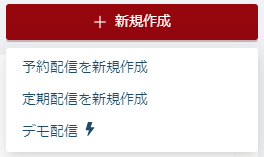

| 予約配信 | 定期配信 | |
| ①メッセージタイトル | メッセージのタイトルを設定します。 文字制限は40文字以内です。 |
|
| ②メッセージテキスト | メッセージを設定します。 文字制限は140文字以内です。 |
|
| ③通知アイコン | デフォルトで設定している画像が入ります。 デフォルト以外を使用したい場合も個別に設定することが可能です。 |
|
| ④遷移先URL | 通知をクリックした際に誘導したいページURLを設定します。 | |
| ⑤セグメント |
デフォルトは「全てのユーザー」が選択されています。
|
デフォルトは「全てのユーザー」が選択されています。
|
| ⑥配信日時 |
日時を指定します。
|
曜日指定+時間を指定します。
|
| ⑦配信数推定 | オプトイン数から設定したセグメントの配信数を推定します。 ※実際の配信数とは多少異なる場合があります。 |
|
| ⑧プレビュー | タイトル・メッセージ・画像をプレビューします。 | |
| ⑨タグ・配信メモ | 右側のタグ管理で、任意で通知にタグをつけることが可能です。 また、配信に関するメモも一緒に残すことも可能です。 |
|
| ⑩下書きを保存 | 配信前に下書きとして保存した場合は、クリックすることで下書き保存が可能です。 | |
|
⑪配信を予約 |
「配信を予約」ボタンをクリックして配信内容を保存します。 設定した日時に配信されます。 |
「定期配信を保存」ボタンをクリックして配信内容を保存します。 指定した曜日と時間をもとに、定期的に配信されます。 |
※配信は1分に1回行われます。
※配信待ちは5分に1回更新されます。
※配信先のデバイスやブラウザ状況により、配信が遅くなる場合があります。
WEBプッシュが配信されない場合があります
- 時間になったら配信され、配信情報が配信履歴に表示されますが、デバイスの状況により通知がされない場合があります。
- 詳しくはWEBプッシュが表示・配信されない主な原因をご確認ください。
よくある質問
- WEBプッシュのカート離脱はCVしたかどうかを判断していますか?
- 判断はしていません。
- CV0回でカート離脱しているお客様をターゲティングする場合、
【カート離脱】条件+【コンバージョン回数】条件を使う必要があります。
※サイトを離脱する3ページ前までの間にカートページがあるか否かを判断しています。
3. WEBプッシュのメニュー
各メニューについて、マニュアルページをご用意しています。

